Kas yra "Power Nap" "MacOS"?

"Power naps" yra ne tik kažkas, kas vyksta po sunkių pietų ar ilgam rytui, dirbančiam kieme. "Mac" taip pat naudoja "Power Nap" funkciją, kuri palaiko jūsų sistemos ir programų atnaujinimą, kol "Mac" veikia miego režimu.
"Power Nap" funkcija
"Power Nap" jau keletą metų buvo "macOS" funkcija. Jo funkcijos skirsis priklausomai nuo to, ar "Mac" yra prijungtas prie kintamosios srovės maitinimo ar baterijos.
Kai kurios funkcijos vykdomos nepriklausomai nuo energijos būsenos, įskaitant:
- Kontaktai, Pastabos, "iCloud" dokumentai, "Photo Stream" ir priminimai atnaujinami, kai jūs
- Gausite naujų žinučių "Mail".
- Kalendoriai bus atnaujinami su naujais kvietimais ir įvykiais.
- Galite stebėti savo "Mac" vietą, kad "My Mac" funkcija veiktų miego metu.
Kai kurie "Power Nap" veiksmai įvyksta tik tuo atveju, jei jūsų "Mac" yra prijungtas, įskaitant:
- Programinės įrangos naujinių ir "Mac App Store" atnaujinimų parsisiuntimas
- "Time Machine" atsarginės kopijos
- Spotlight indeksavimas
- Atnaujinamas pagalbos centro turinys
Daugelis šių darbų atliekamos kas valandą. "Time Machine" atsarginės kopijos bandomos kiekvieną valandą, kol jos sėkmingai užbaigiamos. Programinės įrangos atnaujinimai yra tikrinami kiekvieną dieną, o "Mac App Store" atnaujinimai kas savaitę yra patikrinami
Iš atnaujinamų programų turi būti atidaryti tik "Mail" ir "Notes".
Kaip įjungti ir įjungti "Power Nap" (jei jūsų "Mac" palaiko)
Jei turite "Mac", kuris pagamintas per pastaruosius 5 metus, tai tikimybė yra gana gera, ji palaikys "Power Nap". Lengviausias būdas patikrinti, tačiau paprasčiausiai atidarykite "Energy Saver" nustatymus.
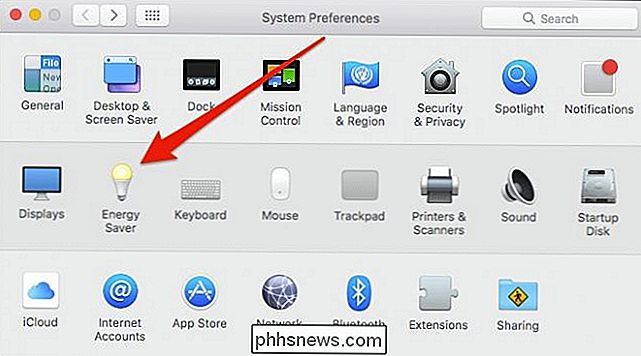
"Power Nap" funkcija bus paskutinė galimybė. Jei nematote, jūsų Mac nepalaiko "Power Nap".
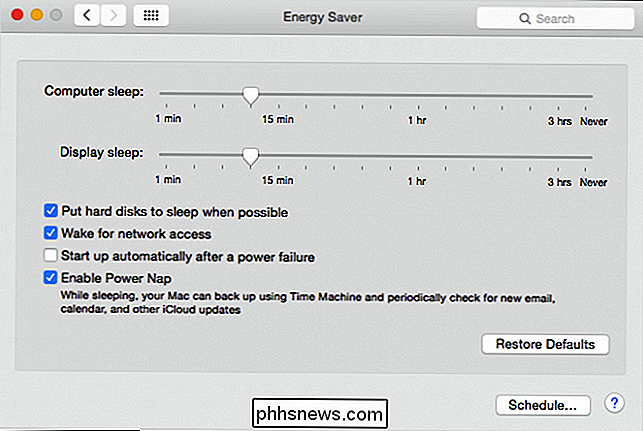
Jei naudojate "Mac" nešiojamąjį kompiuterį, tada "Power Nap" turi būti sukonfigūruotas pagal jūsų įrenginio maitinimo būseną, naudojant viršuje esančius skirtukus arba bateriją - galia ...
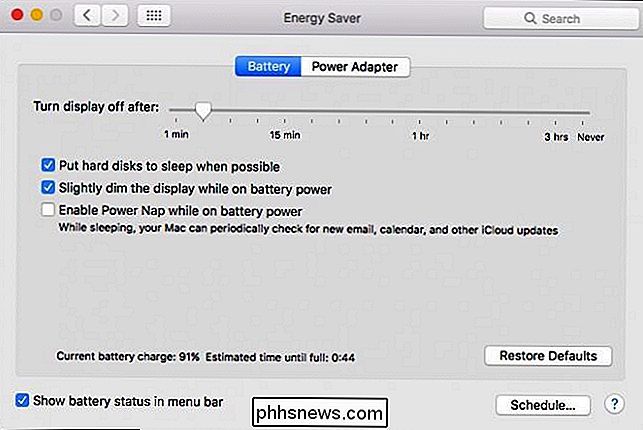
... arba prijungta prie kintamosios srovės maitinimo.
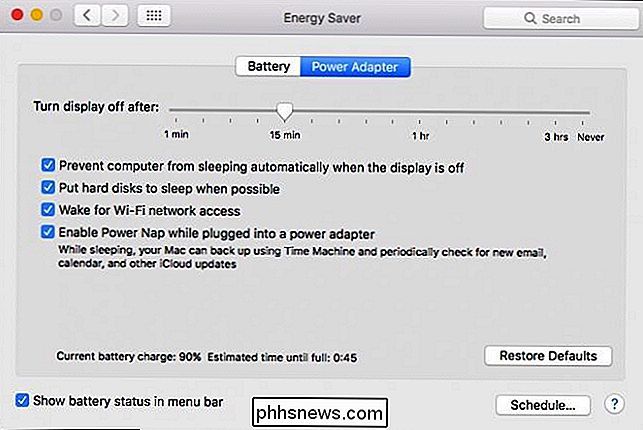
"Power Nap" yra tyliai, todėl jūsų "Mac" nepasileidžia garsų, kai viskas atnaujinama. "Mac" gali likti šiltai liesti, nors "Power Nap" sustabdo operacijas, kol jūsų aparatas perkaista.
"Mac" nešiojamiesiems kompiuteriams, pagamintiems 2013 m. Ar vėlesniam laikotarpiui, "Power Nap" veiks toliau, kol akumuliatorius išsikraus. Ankstesni modeliai bus sustabdyti "Power Nap", kai baterija bus pasiekusi 30% arba mažiau.
Jei kyla susirūpinimas dėl to, kaip greitai jūsų "MacBook" sunaudoja bateriją, gali būti, kad "Power Nap" veikia, kol "Mac" yra baterija. Rekomenduojame atjungti bet kokius išoriškai prijungtus įrenginius, kurie gali pagaminti maitinimą, arba išjungti "Power Nap", jei norite atsisakyti šių funkcijų.
Gali būti, kad netinkama išjungti "Power Nap", kai naudojate akumuliatorių, ypač jei jūs einate į komandiruotę ar atostogas, o ilgą laiką nebūsite šalia energijos šaltinio. Priešingu atveju visiškai įmanomas palikimas, kai įjungtas.

Kaip perduoti "YouTube" ir kitus "Web" vaizdo įrašus "Kodi" (pvz., "Chromecast")
Ar kada nors norėtumėte, kad galėtumėte siųsti savo ar nešiojamąjį kompiuterį į savo televizorių "YouTube" ir kitus interneto vaizdo įrašus? Tai yra apgauti, kurią galbūt matėte "Chromecast" ir "Apple TV" naudotojų traukiant, bet nejaučiate, kad tai gali būti ir "Kodi". "Kodi" turi daugybę papildinių, leidžiančių jums žaisti vaizdo įrašus iš "YouTube" "Twitch" ir kitos transliacijos svetainės, tačiau kartais nenorite naršyti "Kodi" naudodami nuotolinį įrenginį tik norėdami žaisti, ypač jei jūs jau turite jį savo telefone.

Kaip pasirinkti "Android" įrenginio fono paveikslėlį
"Android" įrenginyje buvo numatytasis ekrano pagrindinis ekrano foninis paveikslėlis. Tačiau, jei norite naudoti kitą paveikslėlį kaip tapetą, tai lengvai pakeičiamas. "Android" sistemoje yra keletas nuotraukų arba galite naudoti vieną iš savo paveikslėlių. Palieskite ir laikykite bet kur tuščią vietą pagrindiniame ekrane.



